亲爱的电脑小伙伴,你是不是也和我一样,每次开机后都发现Skype这个小家伙又偷偷地溜进了启动行列?别急,今天就来教你一招,轻松把Skype 8.37从开机启动的名单中踢出去,让你的电脑焕发新生!
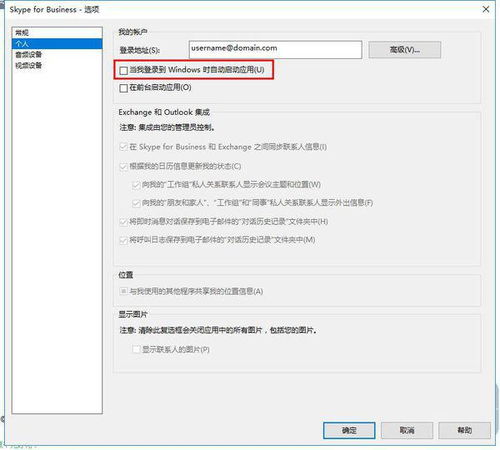
你知道吗,Skype 8.37之所以会自动开机启动,其实是因为它在安装时默认勾选了“开机启动”的选项。这样一来,每次电脑开机,Skype就会自动跳出来,仿佛在和你打招呼,但其实这并不是你想要的。
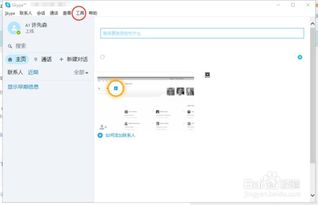
方法一:直接在Skype中关闭
1. 打开Skype,点击右上角的设置图标,看起来像齿轮的那个。
2. 在下拉菜单中,选择“工具”。
3. 接着点击“选项”。
4. 在弹出的窗口中,找到“个人设置”。
5. 在“当我登录到Windows时自启动应用”这一栏,你会看到Skype的名字,点击它,关闭自启动功能。
方法二:通过Windows设置关闭
1. 按下键盘上的快捷键【winI】,打开Windows设置。
2. 在设置菜单中,点击“应用”。
3. 然后点击“启动”。
4. 在启动列表中找到Skype,点击后面的开关按钮,将其关闭。
方法三:使用msconfig关闭
1. 按下键盘上的快捷键【WindowsR】,输入“msconfig”,然后点击确定。
2. 在弹出的窗口中,点击“启动”选项卡。
3. 在启动项列表中找到Skype,取消勾选它。
4. 点击确定,然后重启电脑。
方法四:使用第三方软件关闭
如果你不想手动操作,也可以使用一些第三方软件来帮助你关闭开机启动项,比如360安全卫士、金山毒霸等。
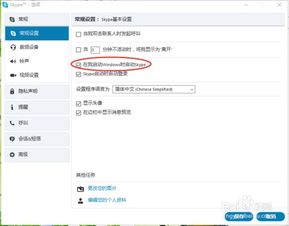
1. 加快开机速度:关闭不必要的开机启动项,可以让你的电脑更快地启动。
2. 节省系统资源:开机启动的程序会占用系统资源,关闭它们可以释放更多资源给其他程序使用。
3. 提高电脑性能:减少开机启动项的数量,可以让你的电脑运行得更流畅。
1. 在关闭开机启动项时,要注意不要关闭系统自带的驱动启动项,否则会影响电脑的使用。
2. 如果你在关闭某个程序后,发现电脑出现问题,可以重新打开该程序的启动项,看看是否恢复正常。
亲爱的电脑小伙伴,现在你学会如何关闭Skype 8.37的开机启动了吗?赶快行动起来,让你的电脑焕发新生吧!记得分享给你的朋友们哦!